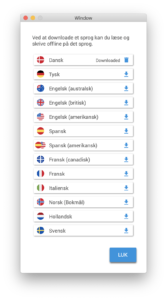AppWriter Mac Installation
AppWriter Macs installtionsfil hämtas från vår kontosida, https://aw.wizkids.se
Du möts av vår inloggningssida – Här anger du din inloggning. Det finns olika inloggningsmetoder som UNI-Login, Google Login, Feide eller Office 365. Välj den metod som passar ditt konto.
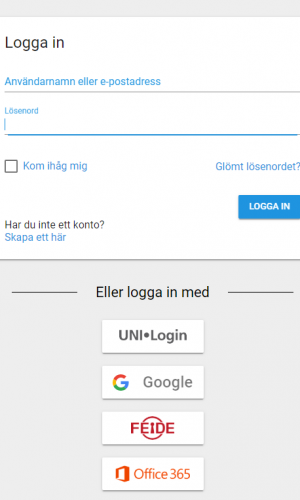
När du loggat in så kan du i ditt högra hörn se “Ditt konto och produkter”. Härifrån kan du klicka på ditt namn som är markerat i blå text för att komma åt produktsidan.
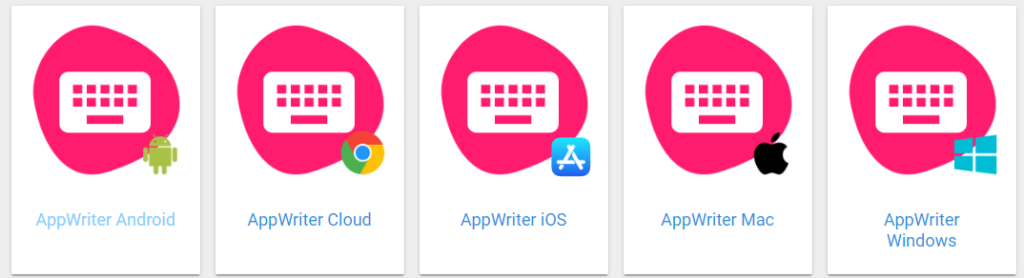
AppWriter Mac kommer att finnas tillgänligt bland dina produkter förutsatt att ditt konto har en aktiv licens för AppWriter Mac. Tryck på Mac ikonen för att starta installationen.
När installationen är klar så ska du trycka på den installerade .dmg filen som innehåller installationsinnehållet.
Dra AppWriter ikonen till applikationer. Din Mac kommer att be dig att bekräfta att du vill öppna programmet . Tryck på “Öppna”.
Första gången du öppnar AppWriter ombeds du att justera tillgänglighetsinställningar så att AppWriter kan arbeta med Microsoft Word.
- Öppna systeminställningar
- Tryck på säkerhet och integritet
- Tryck på integritetsskydd
- Klicka på tillgänglighet
- Klicka sedan på låset i det nedre vänstra hörnet och skriv ditt administratörslösenord
- Välj sedan AppWriter i listan
- Om AppWriter inte finns i listan, tryck på + -ikonen längst ner och lägg till AppWriter från Applikationer.
Du er nu færdig med installationen og kan gå retur til AppWriter og logge ind.
Språkpaket
AppWriter MAC fungerar nu 100% online från början och det finns inget behov av att ladda ner språk längre. Det kan emellertid vara en fördel att ha nedladdade språken i händelse av brist på internetåtkomst.
Klicka på det valda språket i menyposten AppWriter.
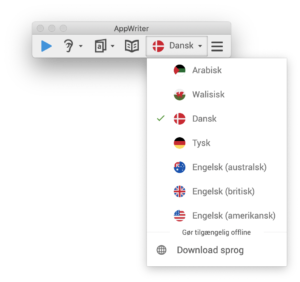
Gå ner till ”hämta språk och ladda ner de språk du vill ha. Efter att ha laddat ner språken kan AppWriter Mac nu arbeta offline med de valda språken.